Статьи о AVI
- 1. Конвертировать другие форматы в AVI+
- 2. Конвертировать AVI в другие форматы+
- 3. Воспроизвести AVI+
Все Темы
- Пользователи Камеры
- Любители Путешествий
- Инструменты ИИ
-
- Любители фильмов
- Праздники
- Пользователи DVD
- Пользователи социальных Сетей
- Фотография
- Креативный Дизайн
- Учащимся и преподавателям
- Больше Решений
7 лучших практических способов конвертировать AVI в MKV
Автор: Юлия Юрьевна • 2025-10-23 21:14:10 • Проверенные решения
Как правило, файл AVI занимает много места, поэтому загрузка в Интернет может занять много времени. Поэтому люди предпочли бы конвертировать AVI в MKV , чтобы сэкономить больше места для хранения и более удобно распространять файлы. Если у Вас есть много файлов AVI, которые нужно конвертировать в MKV с исходным качеством, Вам понадобится умный конвертер AVI в MKV , который поможет Вам. В этой статье мы порекомендуем различные онлайн-конвертеры AVI в MKV, а также порекомендуем настольный конвертер AVI в MKV.
- Часть 1. Как конвертировать AVI в MKV с помощью рекомендованного конвертера видео
- Часть 2. Полезный бесплатный конвертер AVI в MKV
- Часть 3. Топ-5 онлайн-конвертеров AVI в MKV
- Часть 4. Продвинутые знания про AVI и MKV
Часть 1. Как конвертировать AVI в MKV с помощью рекомендованного конвертера видео
Этот простой в использовании Wondershare UniConverter (первоначально Wondershare Video Converter Ultimate) настоятельно рекомендуется. Его простой интерфейс позволяет быстро и эффективно конвертировать файлы AVI, не жертвуя качеством файла. Более того, он поддерживает операционные системы Windows и Mac. Вы можете установить ту версию, которая подходит вашему ПК.
Wondershare UniConverter - Универсальный видео конвертер
-
Конвертируйте видео в более чем 1000 форматов, таких как AVI, MKV, MOV, MP4 и т.д.
-
Конвертируйте видео в оптимизированные пресеты почти для всех устройств.
-
Скорость конвертации в 30 раз выше, чем у обычных конвертеров.
-
Панель инструментов с дополнительными функциями, такими как Screen Recorder, VR Converter, GIF Maker, Fixing Media Metadata и другими.
-
Поддерживаемые ОС: Windows 10/8/7/XP/Vista, macOS 11 Big Sur, 10.15 (Catalina), 10.14, 10.13, 10.12, 10.11, 10.10, 10.9, 10.8, 10.7.
Пошаговое руководство: как конвертировать AVI в MKV:
После этого просто обратитесь к руководству ниже, чтобы преобразовать Ваши файлы AVI в MKV (на основе системы Windows). Что касается пользователей Mac, Вы можете загрузить версию для Mac и также выполнить следующие шаги.
Шаг 1 Добавьте файлы в конвертер AVI в MKV.
Нажмите на  , чтобы просмотреть свой компьютер и загрузить файлы AVI, которые Вы хотите преобразовать на вкладке Конвертер видео . Кроме того, Вы также можете импортировать файлы AVI простым перетаскиванием.
, чтобы просмотреть свой компьютер и загрузить файлы AVI, которые Вы хотите преобразовать на вкладке Конвертер видео . Кроме того, Вы также можете импортировать файлы AVI простым перетаскиванием.
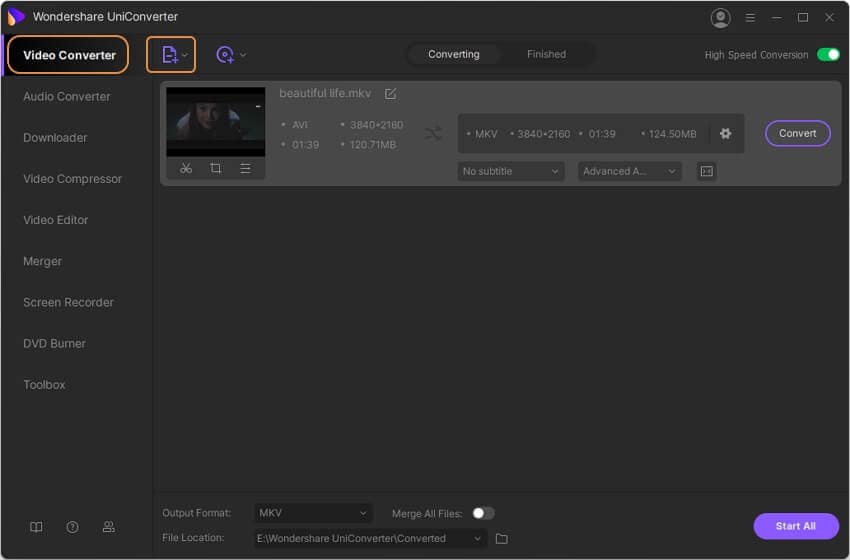
Шаг 2 Встроенный редактор для редактирования файлов AVI (по желанию).
Wondershare UniConverter также предлагает мощные функции редактирования, которые позволяют редактировать файлы AVI перед конвертацией, такие как добавление эффектов, водяных знаков, субтитров и т. д. Нажмите одну из следующих кнопок, чтобы войти в окно редактирования, а затем отредактируйте видео. узнайте больше о методах редактирования.
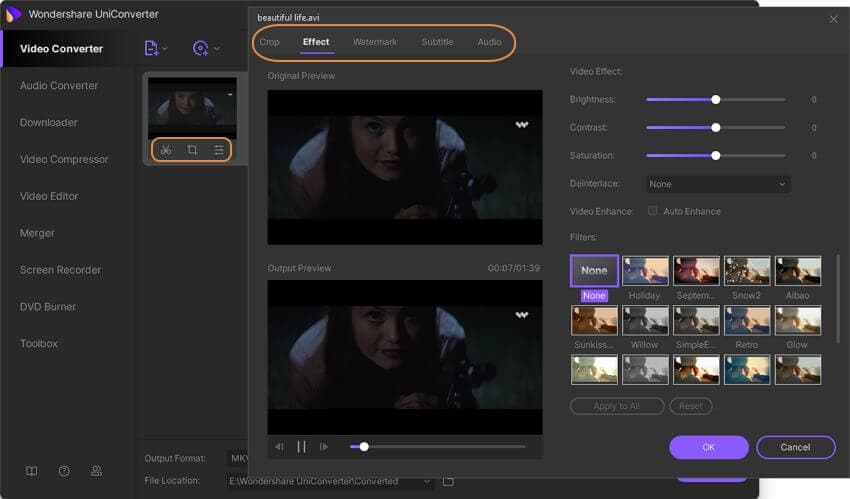
Шаг 3 Выберите выходной формат MKV и конвертируйте файлы AVI в MKV.
Перейдите в окно Формат вывода , щелкнув значок раскрывающегося списка, а затем выберите MKV в Видео </ span> категории и дважды щелкните детальный пресет.
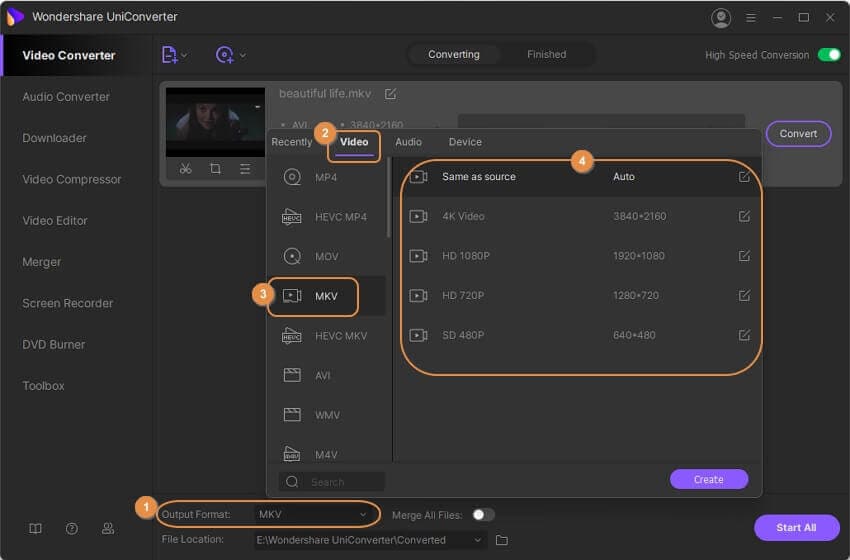
Шаг 4 Конвертируйте файлы в MKV.
После этого нажмите Начать все , чтобы начать конвертацию AVI в MKV. Вы можете получить сконвертированные файлы после их конвертации во вкладке Готовые .
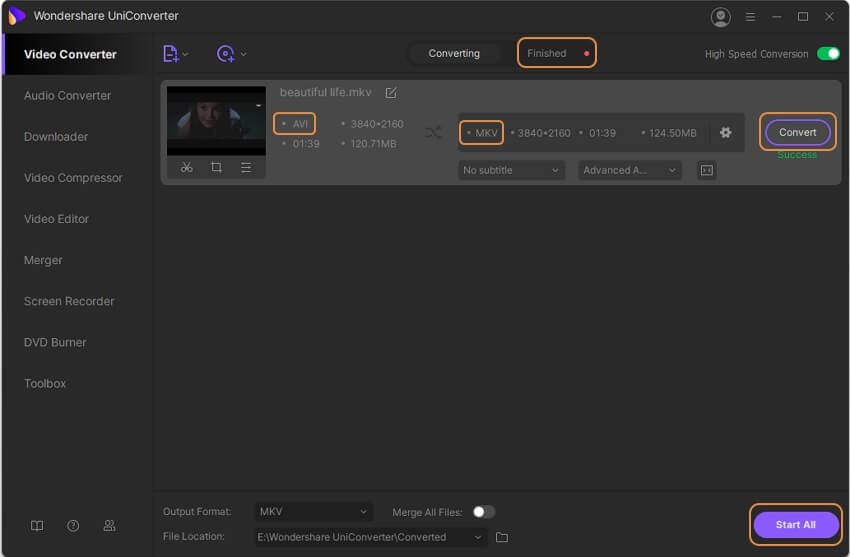
Скачать бесплатно Скачать бесплатно
Посмотрите видеоурок о том, как использовать Wondershare AVI в MKV видео конвертер:
Часть 2. Полезный бесплатный конвертер AVI в MKV
Wondershare Free AVI to MKV Converter может запросто загрузить видео с самого популярного сайта обмена видео YouTube и конвертировать его в различные форматы для лучшей совместимости.
Шаг 1: Откройте бесплатный AVI в MKV Converter и перейдите прямо к Конвертировать , нажмите Добавить файлы , а затем выберите файл AVI для конвертации.
Шаг 2: Затем перейдите к Конвертировать все задачи в и выберите параметр Видео . Теперь прокрутите вниз, выберите формат MKV и выберите желаемое качество.
Шаг 3. Нажмите кнопку Конвертировать все , и программа конвертирует AVI в MKV формат.
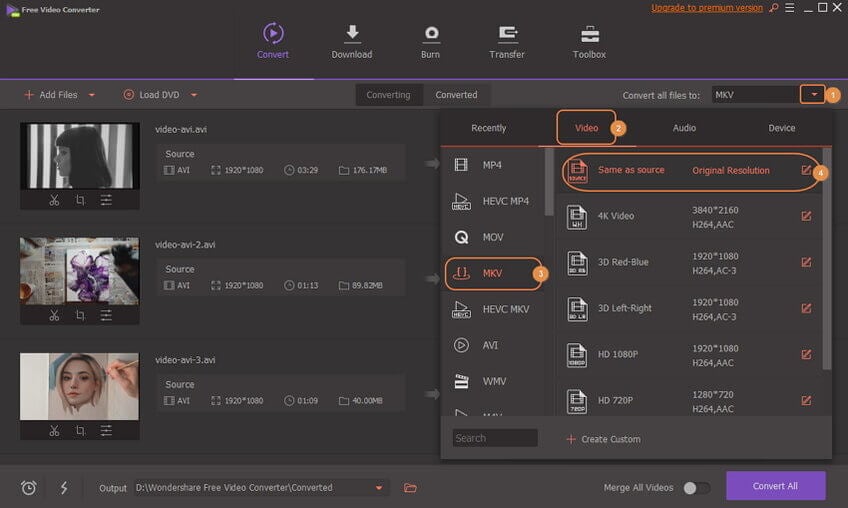
Скачать бесплатно Скачать бесплатно
Часть 3. 5 самых полезных онлайн-конвертеров AVI в MKV
Вы можете с удобством использовать онлайн-пакеты и эффективно конвертировать AVI в MKV онлайн. Ниже перечислены инструменты, которые Вы можете использовать.
1. Wondershare AVI to MKV Online Converter
Wondershare AVI to MKV Online Converter поддерживает популярные аудио и видео форматы размером менее 100 МБ. С Online Uniconverter Вы можете конвертировать как минимум два файла одновременно. Вот как использовать этот AVI в MPEG конвертер
Шаг 1: Нажмите кнопку + слева, и Вы сможете загрузить два файла AVI.
Шаг 2: В разделе Преобразовать все файлы в убедитесь, что он указан как формат MKV .
Шаг 3: Оттуда нажмите кнопку Конвертировать , и Ваш файл сконвертируется в MKV.
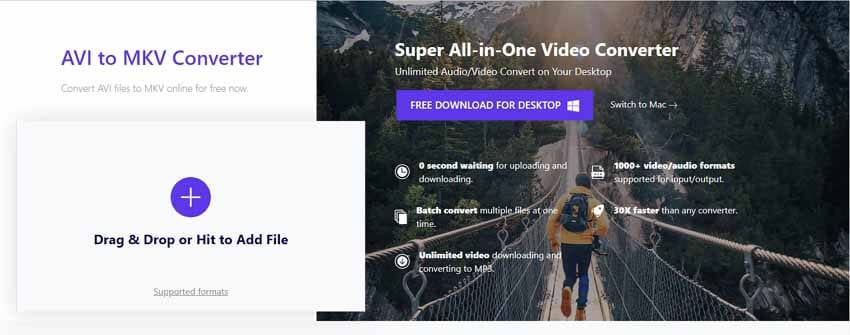
2. Convert.Files
Convert. Files - это онлайн-конвертер AVI в MKV, который можно использовать где угодно, если Вы подключены к Интернету. Вы можете загружать файлы из локального браузера, выбирать выходной формат и легко конвертировать AVI в формат MKV. Ниже описано, как использовать этот онлайн-конвертер AVI в MKV..
Шаг 1: Перейдите на веб-сайт, нажмите Обзор и загрузите файл AVI.
Шаг 2: Затем выберите вывод как MKV и нажмите Конвертировать , чтобы сконвертировать файл.
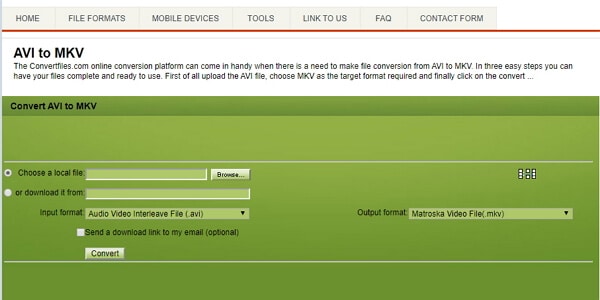
3. AConvert
Эта платформа поддерживает различные форматы файлов, такие как видео, аудио, документы, изображения и PDF-файлы. С помощью файлов мультимедиа Вы можете изменить его битрейт и частоту кадров. Теперь давайте посмотрим, как конвертировать AVI в MKV с помощью AConvert.
Шаг 1: Перейдите на сайт AConvert.com и нажмите Обзор , чтобы импортировать файл AVI.
Шаг 2: Затем выберите цель MKV, и после выберите настройки вывода.
Шаг 3: Наконец, нажмите Конвертировать сейчас , и программа сконвертирует файл в MKV.
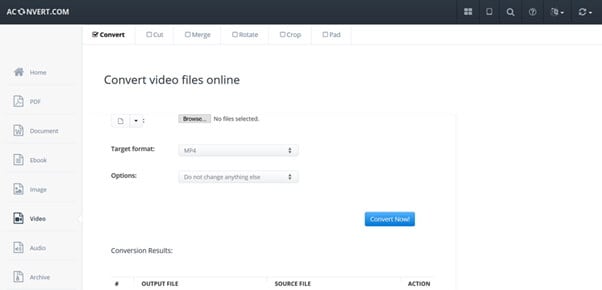
4. OnlineConvertFree
Еще одна бесплатная платформа для онлайн-конвертации AVI в MKV. Вы можете загрузить файл AVI со своего компьютера или вставить URL-ссылку в Интернете и начать конвертацию. В приведенном ниже руководстве показано, как его использовать.
Шаг 1. Загрузите файл AVI на платформу..
Шаг 2: Затем выберите формат MKV и нажмите кнопку Конвертировать .
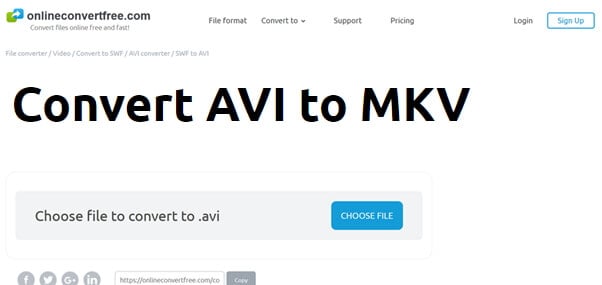
5. FileZigZag
В этой части мы хотим представить Вам FileZigZag , полноценный онлайн-конвертер форматов файлов, который эффективен, прост в использовании и бесплатен. Вот некоторые из функций FileZigZag, которые привлекли наше внимание.
Шаг 1: Чтобы сконвертировать файлы с помощью этого бесплатного онлайн-конвертера файлов, перейдите на www.filezigzag.com . В главном окне нажмите «Выбрать» под номером один, выберите файл для конвертации . Найдите файл AVI, сохраненный на Вашем компьютере, выберите и откройте его.
Примечание. Для общих и бесплатных пользователей максимально допустимый размер составляет 180 МБ.
Шаг 2: После того, как Ваш видеофайл будет загружен на веб-сайт, выходной формат станет доступен. Перейдите к поиску формата MKV, щелкнув стрелку вниз в разделе Конвертировать в.
Шаг 3: Введите действующий адрес электронной почты, на который Вы получите файл конвертера, расположенный под номером три, адрес электронной почты, и нажмите кнопку «Конвертировать», чтобы начать процесс.
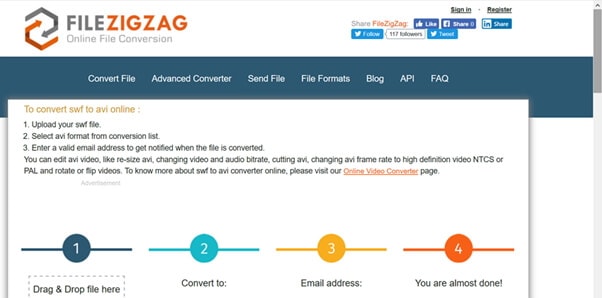
Часть 4. Продвинутые знания о форматах AVI и MKV
| Расширение файла | AVI | MKV |
|---|---|---|
| Категория | Video File | Video File |
| Описание | AVI - это мультимедийный контейнер, содержащий как аудио, так и видео данные. Это позволяет синхронное воспроизведение аудио с видео. Файлы AVI поддерживают несколько потоковых аудио и видео. | MKV - это стандартный контейнер с открытым исходным кодом, используемый для хранения ряда видео, аудио, изображений или субтитров в одном файле. Расширение файла WebM также использует формат MKV в качестве основы. |
| Ассоциированные программы | Windows Media Player |
|
| Кем разработан | Microsoft | Matroska |
| MIME Type | Video | Video/DVD |
| Полезные ссылки | Как добавить субтитры в файлы MP4 |
Ваш полный набор видеоинструментов
 Пакетное преобразование MOV в MP4, AVI, 3GP и наоборот легко.
Пакетное преобразование MOV в MP4, AVI, 3GP и наоборот легко. 


Юлия Юрьевна
Главный редактор